Windows 10 PC에서 USB 대용량 저장 장치 드라이버 다운로드
게시 됨: 2021-10-30전체 설치 가이드를 읽고 Windows 10용 USB 대용량 저장 장치 드라이버를 다운로드하고 업데이트하는 방법을 알아보세요.
USB 대용량 저장 장치는 하드 드라이브, 플래시 드라이브 등과 같은 외부 장치로, 파일을 저장하고 공유하기 위해 PC와 스마트폰을 연결하는 데 사용합니다. 이러한 장치는 USB 포트를 통해 PC에 연결됩니다. 그리고 이러한 장치가 Windows 운영 체제와 통신하도록 하려면 Windows 10용 올바른 USB 대용량 저장 장치 드라이버를 다운로드하여 설치해야 합니다.
이 글은 Windows 10에 설치된 최신 버전의 드라이버를 찾고 얻는 세 가지 쉬운 방법을 강조합니다.
Windows 10에서 올바른 USB 대용량 저장 장치 드라이버를 얻는 가장 쉬운 방법(권장)
드라이버를 수동으로 업데이트하는 데 충분한 시간과 필요한 기술 지식이 없습니까? 문제 없습니다. Bit Driver Updater를 사용하여 Windows 10에 가장 적합한 USB 대용량 저장 드라이버를 자동으로 찾아서 다운로드하고 설치하십시오. 이 유틸리티에는 시스템 최적화 프로그램이 내장되어 있어 정크 파일을 제거하고 PC를 평소보다 빠르게 실행할 수 있습니다. 아래 버튼에서 Bit Driver Updater를 무료로 사용해 보세요.
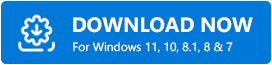
Windows 10에서 USB 대용량 저장 장치 드라이버를 다운로드, 설치 및 업데이트하는 방법
여러 번 USB 저장소는 Windows에서 장치를 인식하지 못하는 문제에 걸릴 수 있습니다. 연결된 드라이버가 없거나 오래된 경우에 발생할 수 있습니다. 따라서 Windows 10이 USB 장치를 감지하지 못하는 것과 같은 문제를 방지하려면 Windows 10용 USB 대용량 저장 장치 드라이버를 다운로드하고 업데이트하십시오. 아래 방법을 확인하세요!
방법 1: PC의 공식 제조업체에서 수동으로 USB 대용량 저장 장치 드라이버 설치
HP, Dell, ASUS 등과 같은 최고급 브랜드 PC를 구입했다면 PC 제조업체의 공식 웹사이트로 이동하여 Windows 10용 USB 대용량 저장 장치 드라이버를 무료로 다운로드할 수 있습니다. 이 방법을 사용하려면 정확한 PC 모델과 Windows 운영 체제를 알아야 합니다. 그런 다음 가장 호환되는 드라이버 파일을 다운로드하여 수동으로 설치합니다. 정품 드라이버를 설치하면 USB 대용량 저장 장치가 제대로 작동하지 않아도 더 이상 문제가 되지 않습니다.
또한 읽기: Windows 10, 8, 7용 Microsoft USB 드라이버 업데이트 완전 무료
방법 2: 장치 관리자에서 USB 대용량 저장 장치 드라이버 업데이트
USB 대용량 저장 장치 드라이버 다운로드 Windows 10을 수행하는 또 다른 방법은 장치 관리자라는 Windows 내장 유틸리티를 사용하는 것입니다. 다음은 이 방법을 실행하는 단계입니다.
1단계: Windows 10에서 Windows 로고와 X 키를 모두 누르십시오. 키보드를 누르고 빠른 액세스 메뉴 목록에서 원하는 옵션을 선택합니다.
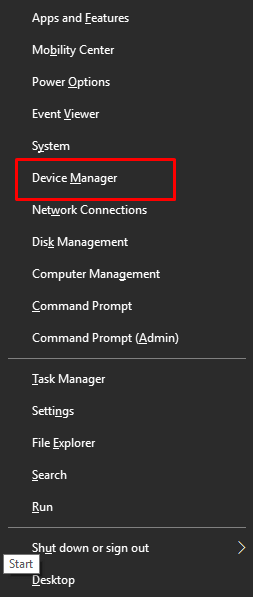
2단계: 장치 관리자 에 있을 때 범용 직렬 버스 컨트롤러 범주를 찾아 두 번 클릭하여 동일하게 확장합니다.
3단계: 다음으로 USB 대용량 저장 장치를 마우스 오른쪽 버튼으로 클릭한 다음 상황에 맞는 메뉴 목록에서 드라이버 소프트웨어 업데이트 를 선택합니다.

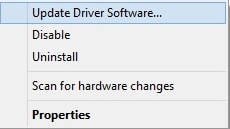
4단계: 다음 프롬프트에는 두 가지 옵션이 표시됩니다. 그 중 업데이트된 드라이버 소프트웨어 자동 검색 이라는 옵션을 선택해야 합니다.
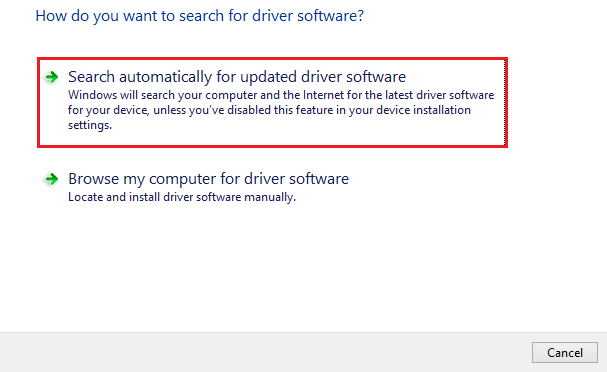
이제 장치 관리자가 Windows 10용 정확한 USB 대용량 저장 장치 드라이버를 찾아 설치하도록 기다리십시오.
중요: 이 방법을 사용하여 Windows PC용 USB 3.0 드라이버를 다운로드하고 업데이트할 수도 있습니다.
또한 읽기: [해결됨] USB 드라이브가 Windows 10에 표시되지 않음
방법 3: Bit Driver Updater를 사용하여 USB 대용량 저장소 자동 다운로드 및 설치
당신이 초보자이고 드라이버와 관련된 필요한 기술 정보뿐만 아니라 충분한 시간이 없는 경우. 그런 다음 Windows 10용 USB 대용량 저장 장치 드라이버를 다운로드하기 위해 위의 두 가지 방법이 다소 번거로울 수 있습니다.
따라서 최고의 드라이버 업데이트 도구를 사용하는 것이 좋습니다. 모든 단일 작업을 자동화하여 최신 버전의 드라이버를 얻는 작업을 훨씬 쉽게 만들어주는 무료 또는 유료 드라이버 업데이터 소프트웨어가 많이 있습니다.
아마도 모든 것을 시도하는 것도 안전하지 않을 수 있지만 무엇보다도 Bit Driver Updater가 도구를 사용하는 데 매우 유용하고 안전하다는 것을 알았습니다. 모든 드라이버 관련 문제를 해결하는 세계적으로 알려진 드라이버 업데이터 소프트웨어입니다. 또한 Windows 10, 8, 7 PC에서 장치 드라이버를 업데이트하는 데 마우스 클릭만 필요합니다. 다음은 Bit Driver Updater를 통해 오래된 드라이버를 업데이트하는 방법입니다.
1단계: Bit Driver Updater 를 다운로드합니다.
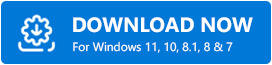
2단계: 그런 다음 설치 파일을 실행하고 화면의 지시에 따라 소프트웨어 설치를 완료합니다.
3단계: 그런 다음 Bit Driver Updater를 호출하고 시스템에서 결함이 있거나 잘못된 드라이버를 검색할 때까지 기다립니다.
4단계: 스캔이 완료되면 오래된 드라이버의 자세한 목록이 제공되며, 여기서 USB 대용량 저장 드라이버 지원으로 이동하여 옆에 표시된 지금 업데이트 버튼 을 클릭해야 합니다.
5단계: 또는 모두 업데이트 버튼을 클릭할 수도 있습니다. 이렇게 하면 한 번의 클릭으로 모든 이전 드라이버를 업데이트할 수 있습니다.
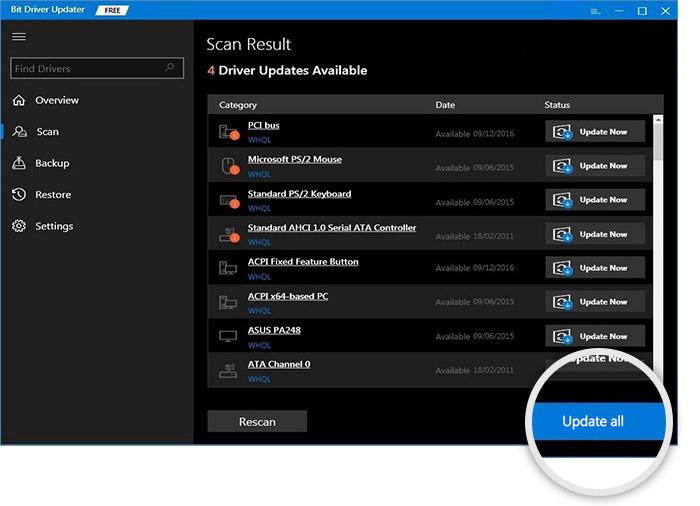
Bit Driver Updater는 또한 PC의 전체 성능을 최대 50%까지 높일 수 있습니다. 뿐만 아니라 유틸리티는 수많은 Windows 관련 문제를 해결할 수 있습니다.
소프트웨어의 프로 버전을 사용하면 자동 백업 및 복원 마법사, 스캔 예약, 원클릭 드라이버 업데이트, 연중무휴 기술 지원을 포함한 고급 기능에 액세스할 수 있으므로 무료 버전보다 더 가치가 있습니다. 또한, 프로 버전 사용자는 60일 동안 완전한 환불 보장을 받습니다.
또한 읽기: 알 수 없는 USB 장치를 수정하는 방법(장치 설명자 요청 실패)
Windows 10에서 USB 대용량 저장 장치 드라이버 다운로드 및 업데이트: 완료
따라서 Windows 10용 USB 대용량 저장소 드라이버를 쉽게 다운로드하여 설치할 수 있습니다. 이 다운로드 가이드가 도움이 되었기를 바랍니다.
질문이나 추가 정보가 있으면 아래 의견에 알려주십시오. 또한 위의 정보에 만족하신다면 뉴스레터를 구독하시면 더 많은 정보를 얻으실 수 있습니다. 또한 기술 전문가로부터 더 빠른 업데이트를 받으려면 Facebook, Instagram, Twitter 및 Pinterest에서 팔로우하세요.
